OPEL ADAM 2016 Manuale del sistema Infotainment (in Italian)
Manufacturer: OPEL, Model Year: 2016, Model line: ADAM, Model: OPEL ADAM 2016Pages: 107, PDF Dimensioni: 1.88 MB
Page 11 of 107
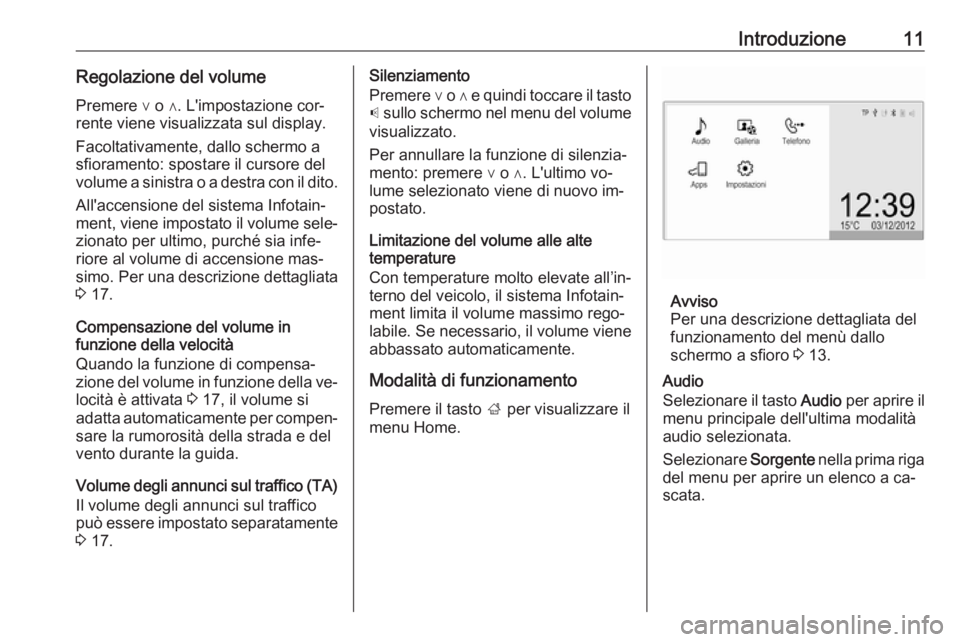
Introduzione11Regolazione del volumePremere ∨ o ∧. L'impostazione cor‐
rente viene visualizzata sul display.
Facoltativamente, dallo schermo a
sfioramento: spostare il cursore del
volume a sinistra o a destra con il dito.
All'accensione del sistema Infotain‐
ment, viene impostato il volume sele‐ zionato per ultimo, purché sia infe‐
riore al volume di accensione mas‐
simo. Per una descrizione dettagliata
3 17.
Compensazione del volume in
funzione della velocità
Quando la funzione di compensa‐
zione del volume in funzione della ve‐ locità è attivata 3 17, il volume si
adatta automaticamente per compen‐
sare la rumorosità della strada e del
vento durante la guida.
Volume degli annunci sul traffico (TA) Il volume degli annunci sul traffico
può essere impostato separatamente 3 17.Silenziamento
Premere ∨ o ∧ e quindi toccare il tasto
p sullo schermo nel menu del volume
visualizzato.
Per annullare la funzione di silenzia‐
mento: premere ∨ o ∧. L'ultimo vo‐ lume selezionato viene di nuovo im‐
postato.
Limitazione del volume alle alte
temperature
Con temperature molto elevate all’in‐
terno del veicolo, il sistema Infotain‐
ment limita il volume massimo rego‐
labile. Se necessario, il volume viene abbassato automaticamente.
Modalità di funzionamento
Premere il tasto ; per visualizzare il
menu Home.
Avviso
Per una descrizione dettagliata del
funzionamento del menù dallo
schermo a sfioro 3 13.
Audio
Selezionare il tasto Audio per aprire il
menu principale dell'ultima modalità
audio selezionata.
Selezionare Sorgente nella prima riga
del menu per aprire un elenco a ca‐
scata.
Page 12 of 107
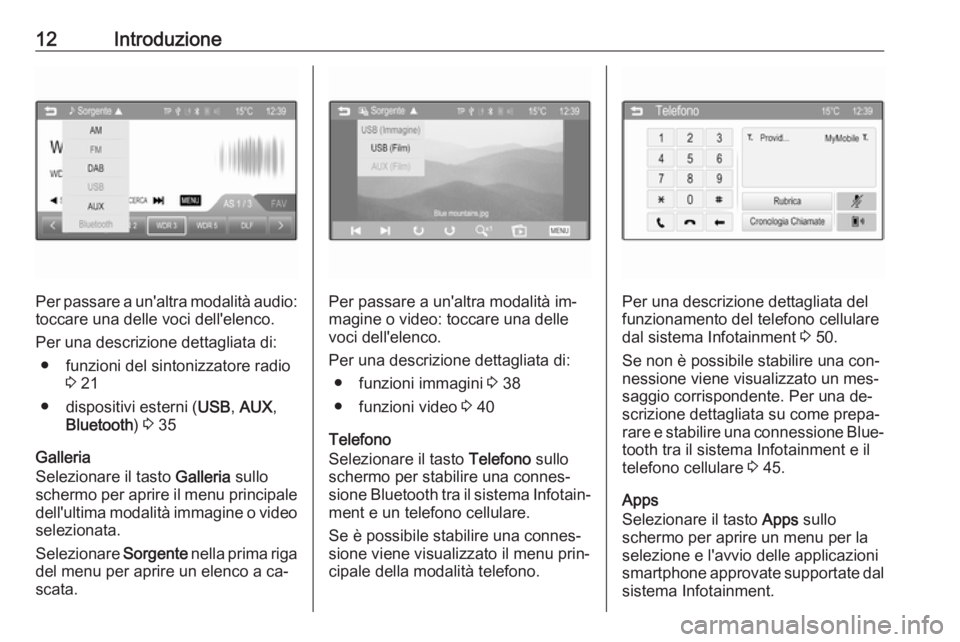
12Introduzione
Per passare a un'altra modalità audio:
toccare una delle voci dell'elenco.
Per una descrizione dettagliata di: ● funzioni del sintonizzatore radio 3 21
● dispositivi esterni ( USB, AUX ,
Bluetooth ) 3 35
Galleria
Selezionare il tasto Galleria sullo
schermo per aprire il menu principale dell'ultima modalità immagine o videoselezionata.
Selezionare Sorgente nella prima riga
del menu per aprire un elenco a ca‐ scata.Per passare a un'altra modalità im‐
magine o video: toccare una delle
voci dell'elenco.
Per una descrizione dettagliata di: ● funzioni immagini 3 38
● funzioni video 3 40
Telefono
Selezionare il tasto Telefono sullo
schermo per stabilire una connes‐
sione Bluetooth tra il sistema Infotain‐
ment e un telefono cellulare.
Se è possibile stabilire una connes‐
sione viene visualizzato il menu prin‐
cipale della modalità telefono.Per una descrizione dettagliata del
funzionamento del telefono cellulare dal sistema Infotainment 3 50.
Se non è possibile stabilire una con‐ nessione viene visualizzato un mes‐
saggio corrispondente. Per una de‐
scrizione dettagliata su come prepa‐
rare e stabilire una connessione Blue‐ tooth tra il sistema Infotainment e iltelefono cellulare 3 45.
Apps
Selezionare il tasto Apps sullo
schermo per aprire un menu per la
selezione e l'avvio delle applicazioni
smartphone approvate supportate dal
sistema Infotainment.
Page 13 of 107
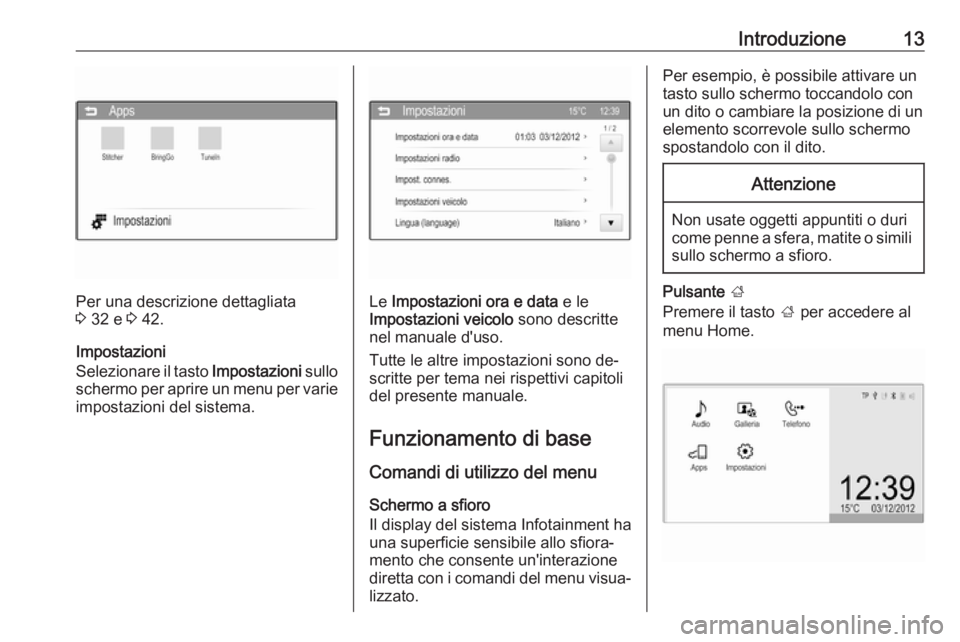
Introduzione13
Per una descrizione dettagliata
3 32 e 3 42.
Impostazioni
Selezionare il tasto Impostazioni sullo
schermo per aprire un menu per varie
impostazioni del sistema.Le Impostazioni ora e data e le
Impostazioni veicolo sono descritte
nel manuale d'uso.
Tutte le altre impostazioni sono de‐
scritte per tema nei rispettivi capitoli
del presente manuale.
Funzionamento di base
Comandi di utilizzo del menu Schermo a sfioro
Il display del sistema Infotainment ha
una superficie sensibile allo sfiora‐
mento che consente un'interazione
diretta con i comandi del menu visua‐
lizzato.
Per esempio, è possibile attivare un
tasto sullo schermo toccandolo con
un dito o cambiare la posizione di un
elemento scorrevole sullo schermo
spostandolo con il dito.Attenzione
Non usate oggetti appuntiti o duri
come penne a sfera, matite o simili
sullo schermo a sfioro.
Pulsante ;
Premere il tasto ; per accedere al
menu Home.
Page 14 of 107
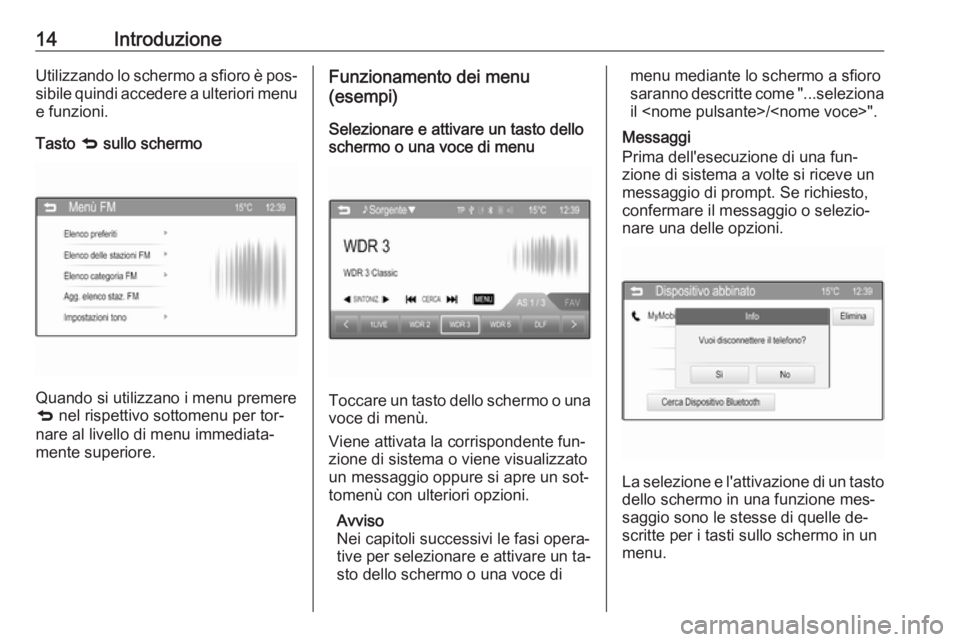
14IntroduzioneUtilizzando lo schermo a sfioro è pos‐sibile quindi accedere a ulteriori menu
e funzioni.
Tasto q sullo schermo
Quando si utilizzano i menu premere
q nel rispettivo sottomenu per tor‐
nare al livello di menu immediata‐
mente superiore.
Funzionamento dei menu
(esempi)
Selezionare e attivare un tasto dello
schermo o una voce di menu
Toccare un tasto dello schermo o una
voce di menù.
Viene attivata la corrispondente fun‐ zione di sistema o viene visualizzato
un messaggio oppure si apre un sot‐
tomenù con ulteriori opzioni.
Avviso
Nei capitoli successivi le fasi opera‐
tive per selezionare e attivare un ta‐
sto dello schermo o una voce di
menu mediante lo schermo a sfioro
saranno descritte come "...seleziona il
Messaggi
Prima dell'esecuzione di una fun‐
zione di sistema a volte si riceve un
messaggio di prompt. Se richiesto,
confermare il messaggio o selezio‐
nare una delle opzioni.
La selezione e l'attivazione di un tasto
dello schermo in una funzione mes‐
saggio sono le stesse di quelle de‐
scritte per i tasti sullo schermo in un
menu.
Page 15 of 107
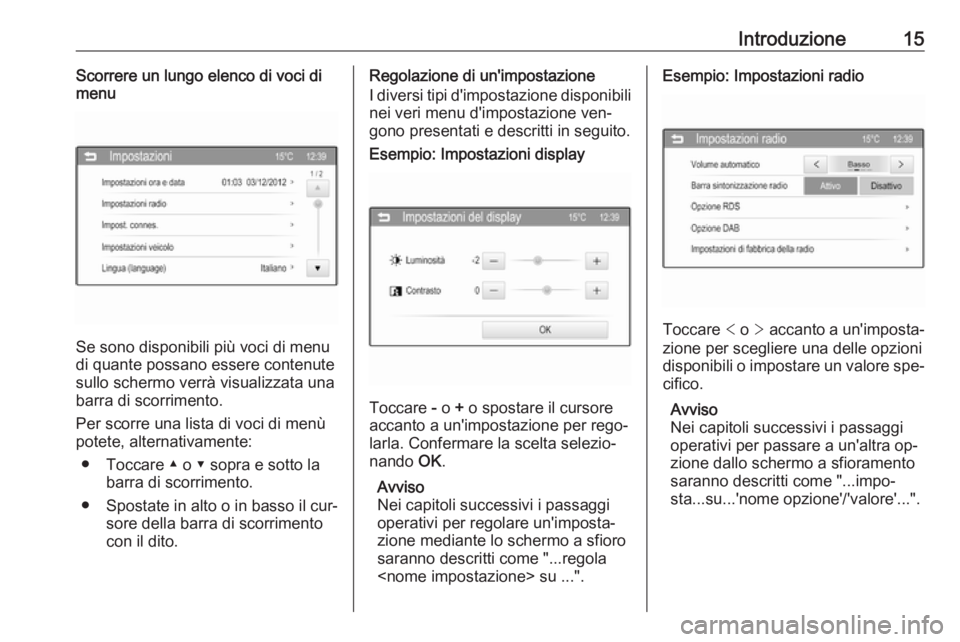
Introduzione15Scorrere un lungo elenco di voci di
menu
Se sono disponibili più voci di menu
di quante possano essere contenute
sullo schermo verrà visualizzata una barra di scorrimento.
Per scorre una lista di voci di menù
potete, alternativamente:
● Toccare ▲ o ▼ sopra e sotto la barra di scorrimento.
● Spostate in alto o in basso il cur‐ sore della barra di scorrimento
con il dito.
Regolazione di un'impostazione
I diversi tipi d'impostazione disponibili nei veri menu d'impostazione ven‐
gono presentati e descritti in seguito.Esempio: Impostazioni display
Toccare - o + o spostare il cursore
accanto a un'impostazione per rego‐
larla. Confermare la scelta selezio‐
nando OK.
Avviso
Nei capitoli successivi i passaggi
operativi per regolare un'imposta‐
zione mediante lo schermo a sfioro
saranno descritti come "...regola
Esempio: Impostazioni radio
Toccare < o > accanto a un'imposta‐
zione per scegliere una delle opzioni
disponibili o impostare un valore spe‐ cifico.
Avviso
Nei capitoli successivi i passaggi
operativi per passare a un'altra op‐
zione dallo schermo a sfioramento
saranno descritti come "...impo‐
sta...su...'nome opzione'/'valore'...".
Page 16 of 107
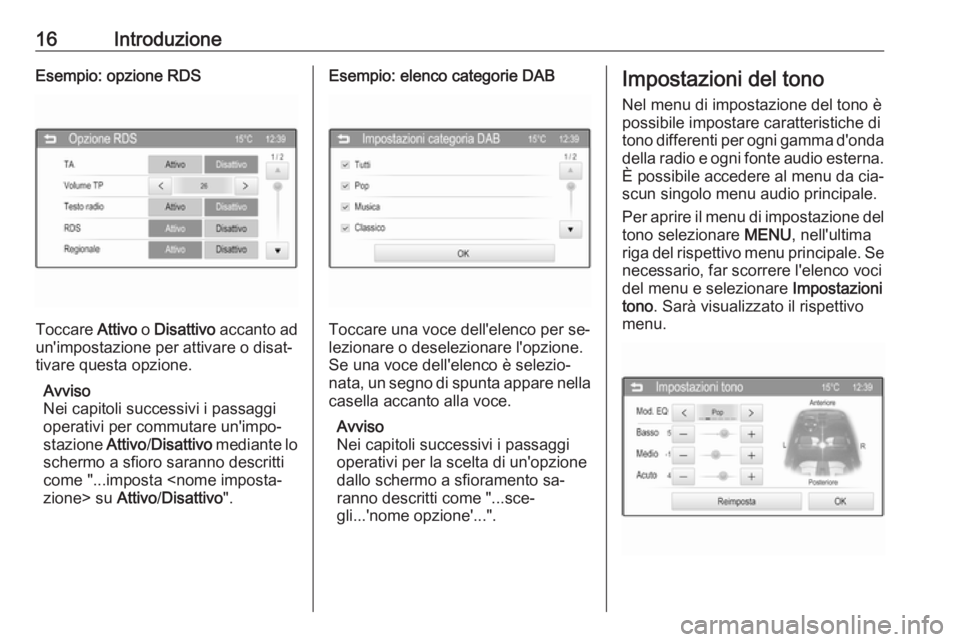
16IntroduzioneEsempio: opzione RDS
Toccare Attivo o Disattivo accanto ad
un'impostazione per attivare o disat‐ tivare questa opzione.
Avviso
Nei capitoli successivi i passaggi
operativi per commutare un'impo‐
stazione Attivo/Disattivo mediante lo
schermo a sfioro saranno descritti
come "...imposta
Esempio: elenco categorie DAB
Toccare una voce dell'elenco per se‐
lezionare o deselezionare l'opzione. Se una voce dell'elenco è selezio‐
nata, un segno di spunta appare nella
casella accanto alla voce.
Avviso
Nei capitoli successivi i passaggi
operativi per la scelta di un'opzione
dallo schermo a sfioramento sa‐
ranno descritti come "...sce‐
gli...'nome opzione'...".
Impostazioni del tono
Nel menu di impostazione del tono è
possibile impostare caratteristiche di tono differenti per ogni gamma d'onda
della radio e ogni fonte audio esterna.
È possibile accedere al menu da cia‐
scun singolo menu audio principale.
Per aprire il menu di impostazione del tono selezionare MENU, nell'ultima
riga del rispettivo menu principale. Se
necessario, far scorrere l'elenco voci
del menu e selezionare Impostazioni
tono . Sarà visualizzato il rispettivo
menu.
Page 17 of 107
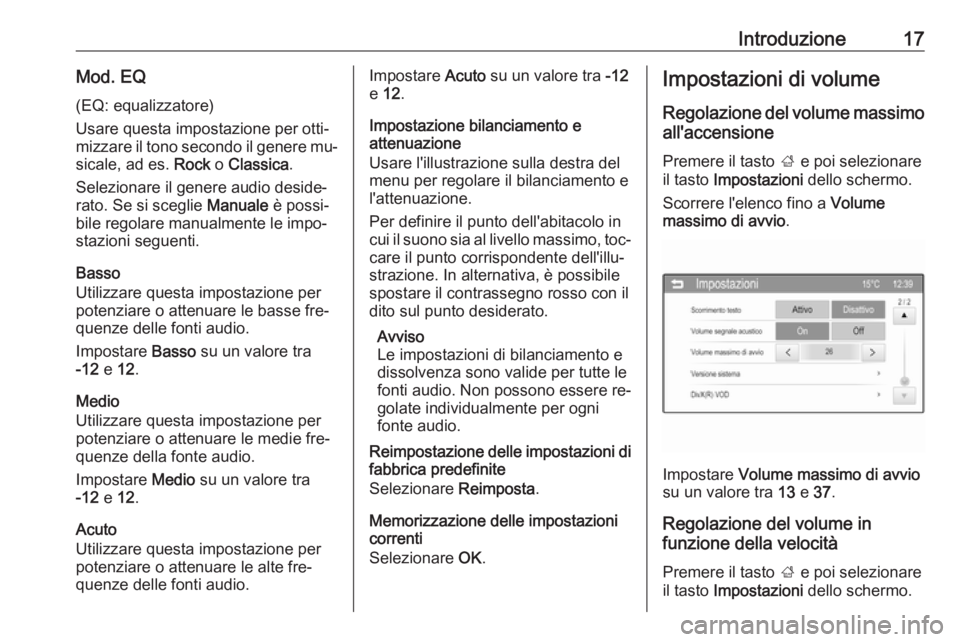
Introduzione17Mod. EQ(EQ: equalizzatore)
Usare questa impostazione per otti‐
mizzare il tono secondo il genere mu‐
sicale, ad es. Rock o Classica .
Selezionare il genere audio deside‐
rato. Se si sceglie Manuale è possi‐
bile regolare manualmente le impo‐
stazioni seguenti.
Basso
Utilizzare questa impostazione per
potenziare o attenuare le basse fre‐
quenze delle fonti audio.
Impostare Basso su un valore tra
-12 e 12 .
Medio
Utilizzare questa impostazione per
potenziare o attenuare le medie fre‐
quenze della fonte audio.
Impostare Medio su un valore tra
-12 e 12 .
Acuto
Utilizzare questa impostazione per
potenziare o attenuare le alte fre‐
quenze delle fonti audio.Impostare Acuto su un valore tra -12
e 12 .
Impostazione bilanciamento e
attenuazione
Usare l'illustrazione sulla destra del
menu per regolare il bilanciamento e l'attenuazione.
Per definire il punto dell'abitacolo in
cui il suono sia al livello massimo, toc‐
care il punto corrispondente dell'illu‐
strazione. In alternativa, è possibile
spostare il contrassegno rosso con il
dito sul punto desiderato.
Avviso
Le impostazioni di bilanciamento e
dissolvenza sono valide per tutte le
fonti audio. Non possono essere re‐
golate individualmente per ogni
fonte audio.
Reimpostazione delle impostazioni di
fabbrica predefinite
Selezionare Reimposta.
Memorizzazione delle impostazioni
correnti
Selezionare OK.Impostazioni di volume
Regolazione del volume massimo all'accensione
Premere il tasto ; e poi selezionare
il tasto Impostazioni dello schermo.
Scorrere l'elenco fino a Volume
massimo di avvio .
Impostare Volume massimo di avvio
su un valore tra 13 e 37.
Regolazione del volume in
funzione della velocità
Premere il tasto ; e poi selezionare
il tasto Impostazioni dello schermo.
Page 18 of 107

18IntroduzioneSelezionare Impostazioni radio per vi‐
sualizzare il rispettivo menu.
Per regolare il livello di adattamento
del volume impostare Volume
automatico su Disattivo , Basso ,
Medio o Alto .
Disattivo : nessun aumento del vo‐
lume aumentando la velocità del vei‐
colo.
Alto : massimo aumento del volume
aumentando la velocità del veicolo.
Regolazione del volume delle
notizie sul traffico
Il volume delle notizie sul traffico può
essere preimpostato separatamente
su un livello, indipendentemente dal
livello di volume "normale".
Premere il tasto ; e poi selezionare
il tasto Impostazioni dello schermo.
Selezionare Impostazioni radio e poi
Opzione RDS per visualizzare il ri‐
spettivo menu.
Impostare Volume TP su un valore tra
0 e 63.
Regolazione del volume della
suoneria
Premere il tasto ; e poi selezionare
il tasto Impostazioni dello schermo.
Selezionare Impost. connes. per vi‐
sualizzare il rispettivo menu.
Impostare Volume suoneria su un va‐
lore tra 0 e 63.
Page 19 of 107
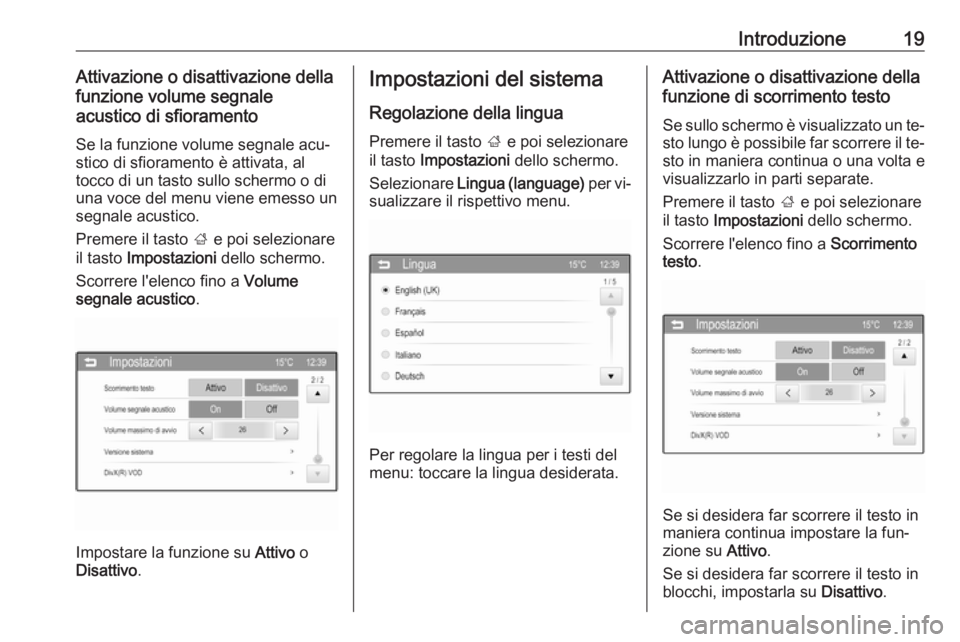
Introduzione19Attivazione o disattivazione della
funzione volume segnale
acustico di sfioramento
Se la funzione volume segnale acu‐
stico di sfioramento è attivata, al
tocco di un tasto sullo schermo o di
una voce del menu viene emesso un
segnale acustico.
Premere il tasto ; e poi selezionare
il tasto Impostazioni dello schermo.
Scorrere l'elenco fino a Volume
segnale acustico .
Impostare la funzione su Attivo o
Disattivo .
Impostazioni del sistema
Regolazione della lingua Premere il tasto ; e poi selezionare
il tasto Impostazioni dello schermo.
Selezionare Lingua (language) per vi‐
sualizzare il rispettivo menu.
Per regolare la lingua per i testi del
menu: toccare la lingua desiderata.
Attivazione o disattivazione della
funzione di scorrimento testo
Se sullo schermo è visualizzato un te‐sto lungo è possibile far scorrere il te‐
sto in maniera continua o una volta e
visualizzarlo in parti separate.
Premere il tasto ; e poi selezionare
il tasto Impostazioni dello schermo.
Scorrere l'elenco fino a Scorrimento
testo .
Se si desidera far scorrere il testo in
maniera continua impostare la fun‐
zione su Attivo.
Se si desidera far scorrere il testo in blocchi, impostarla su Disattivo.
Page 20 of 107
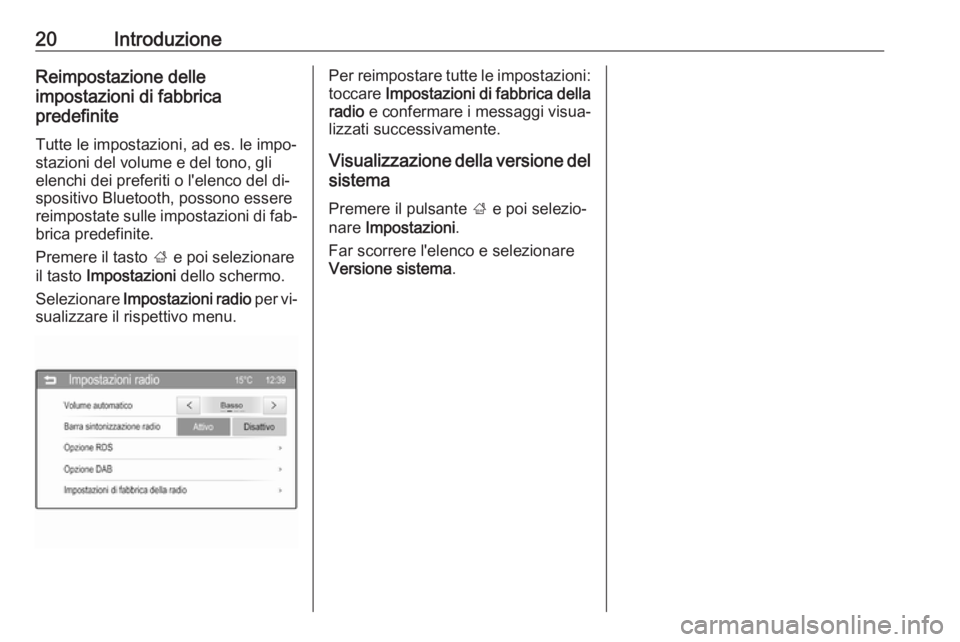
20IntroduzioneReimpostazione delle
impostazioni di fabbrica
predefinite
Tutte le impostazioni, ad es. le impo‐
stazioni del volume e del tono, gli elenchi dei preferiti o l'elenco del di‐
spositivo Bluetooth, possono essere
reimpostate sulle impostazioni di fab‐
brica predefinite.
Premere il tasto ; e poi selezionare
il tasto Impostazioni dello schermo.
Selezionare Impostazioni radio per vi‐
sualizzare il rispettivo menu.Per reimpostare tutte le impostazioni:
toccare Impostazioni di fabbrica della
radio e confermare i messaggi visua‐
lizzati successivamente.
Visualizzazione della versione del
sistema
Premere il pulsante ; e poi selezio‐
nare Impostazioni .
Far scorrere l'elenco e selezionare
Versione sistema .